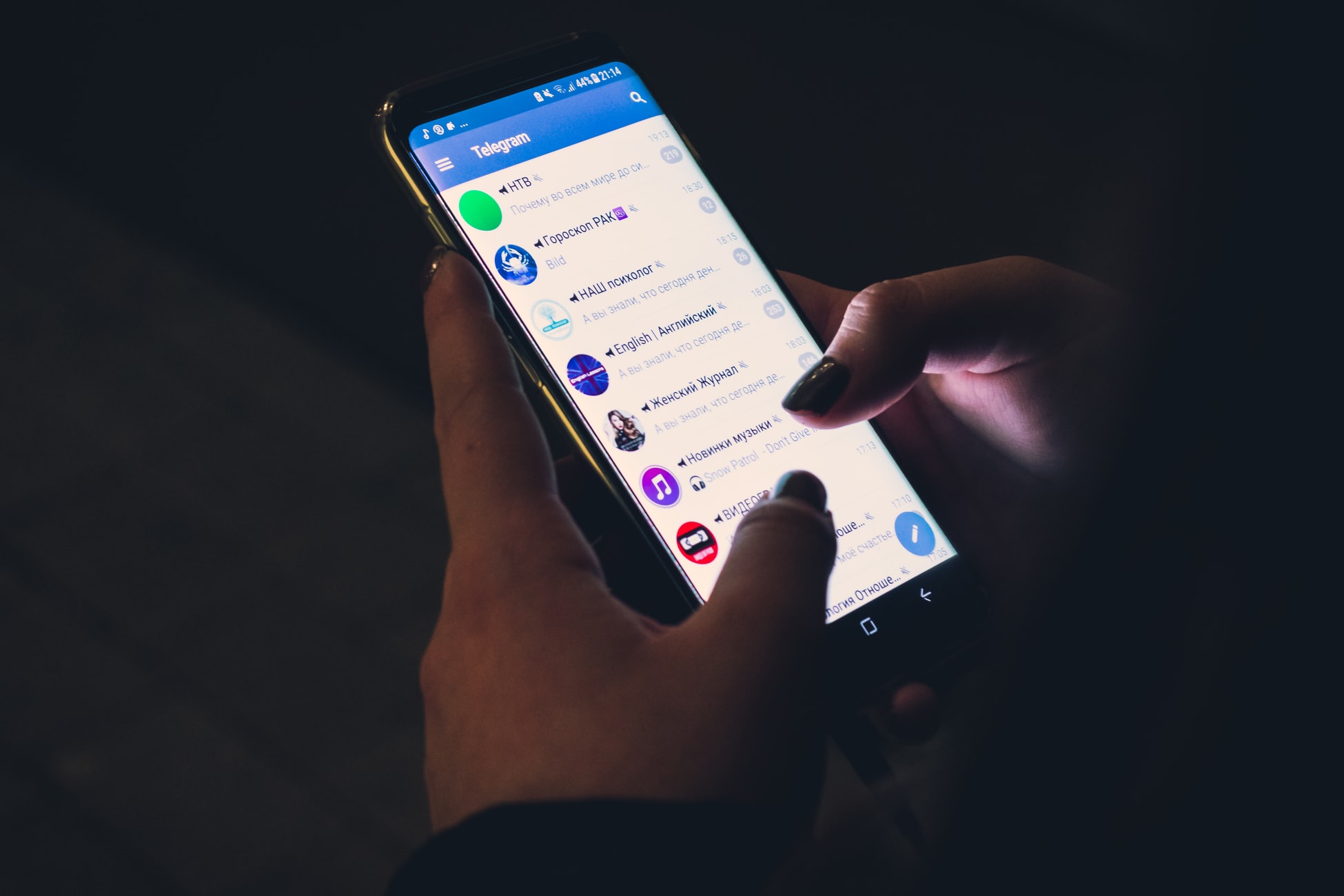Als u niet weet hoe u uw Telegram-chats met een wachtwoord kunt beschermen, gaan we u in deze handleiding helpen. Zelfs als je je telefoon goed hebt beveiligd met een wachtwoord, wil je misschien je gesprekken in Telegram beschermen met een extra beveiligingsmaatregel.
Als u ervoor wilt zorgen dat uw Telegram-gesprekken onzichtbaar blijven voor degenen die toegang hebben tot uw telefoon, is de beste oplossing om uw chats te beschermen met een pincode of wachtwoord.
Hoe bescherm je je Telegram-chats met een wachtwoord?
Telegram is een cloudgebaseerde applicatie en wordt geleverd met veel verschillende functies. Als u uw Telegram-chats wilt beschermen, zelfs van degenen die toegang hebben tot uw telefoon, kunt u met de app uw chats vergrendelen met een wachtwoord of pincode.
Voer gewoon de Telegram-instellingen in, ga naar het gedeelte Privacy en beveiliging. Tik daar op Lock Code en activeer vervolgens de schakelaar onder Lock Code, die alle beschikbare opties weergeeft.

Het eerste dat u vervolgens moet doen, is de pincode of het wachtwoord invoeren dat u wilt gebruiken om uw chats op Telegram te beschermen. In eerste instantie wordt u om een viercijferige pincode gevraagd, maar u kunt desgewenst een wachtwoord wijzigen door op de bovenste balk te tikken. Wat je ook kiest, je moet het twee keer invoeren.
U hebt het wachtwoord met succes geactiveerd, hoewel u nog enkele interessante instellingen kunt maken. Als u bijvoorbeeld Inhoud weergeven in multitasking kiest, voorkomt deze tool dat u schermafbeeldingen kunt maken wanneer u Telegram in multitasking-modus gebruikt. Of u kunt kiezen voor de optie Autoblock, waarbij u een periode kunt kiezen waarna Telegram automatisch wordt geblokkeerd.

Als u de automatische blokkering uitschakelt, kunt u de app nog steeds handmatig blokkeren wanneer u maar wilt. Om dit te doen, moet je naar de Telegram-chatweergave gaan en op het slotpictogram klikken, dat alleen verschijnt als de optie is ingeschakeld.